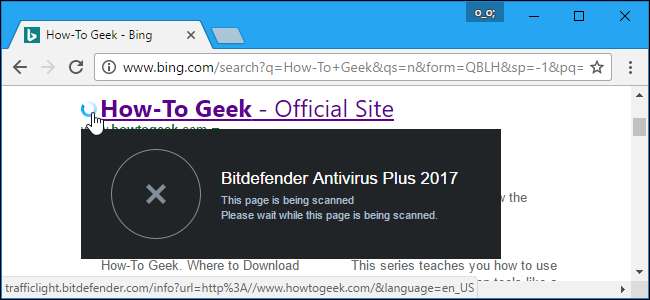
Bitdefender er, ligesom andre antivirusværktøjer, mere end bare et antivirusprogram, der stille beskytter din pc. Installer Bitdefender, og du får en adgangskodeadministrator, separat webbrowser og en række andre underretninger og reklamer, som du måske ikke vil se.
RELATEREDE: Hvad er det bedste antivirusprogram til Windows 10? (Er Windows Defender god nok?)
De følgende trin blev udført med Bitdefender Antivirus Plus 2017 , og skal være ens med andre betalte udgaver af Bitdefender. Bitdefenders gratis antivirus er meget minimal sammenlignet med andre gratis antivirusværktøjer og viser ingen underretninger, selvom du muligvis kan se lejlighedsvise annoncer for Bitdefenders betalte antivirussoftware. Men du kan ikke deaktivere dem, så vi fokuserer på den betalte version af Bitdefender til denne vejledning. For at lære mere om hvilke antivirusprogrammer vi anbefaler, skal du tjekke ud denne vejledning .
Slip af med Bitdefenders browserudvidelser
RELATEREDE: Brug ikke din Antivirus browserudvidelser: De kan faktisk gøre dig mindre sikker
Bitdefender installerer en "Bitdefender Wallet" browserudvidelse i Google Chrome, Mozilla Firefox og Internet Explorer. Bitdefender Wallet er en adgangskodeadministrator indbygget i Bitdefender-antivirussoftwaren, men vi anbefaler andre adgangskodeadministratorer . Faktisk, Vi anbefaler ikke at bruge nogen browserudvidelser, der følger med antivirussoftware . Du bør afinstallere Bitdefender Wallet.
I Google Chrome skal du klikke på menuen og vælge Flere værktøjer> Udvidelser. Klik på papirkurven til højre for Bitdefender Wallet-udvidelsen for at fjerne den.
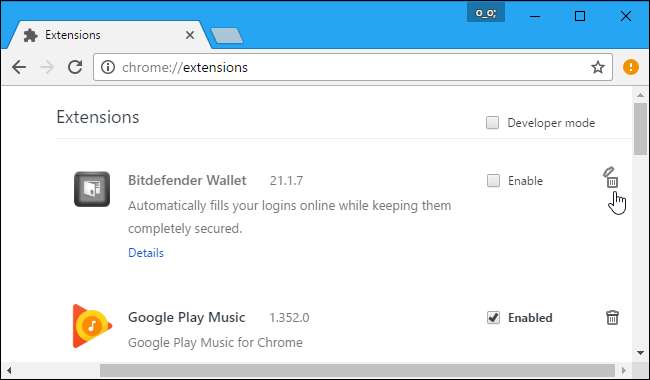
I Mozilla Firefox skal du klikke på menuknappen og vælge “Tilføjelser”. Klik på knappen "Deaktiver" til højre for Bitdefender Wallet-tilføjelsen.
I Internet Explorer skal du klikke på menuknappen og vælge “Tilføjelser”. Vælg hver "Bitdefender Wallet" -post under værktøjslinjer og udvidelser, og klik på knappen "Deaktiver" nederst i vinduet for at deaktivere dem.
Deaktiver de fleste af Bitdefenders meddelelser og reklamer
Resten af Bitdefenders muligheder er tilgængelige i dens interface. For at åbne det skal du finde Bitdefender-ikonet i dit meddelelsesområde og enten dobbeltklikke på det eller højreklikke på det og vælge “Vis”. Ikonet kan være skjult bag pil op til venstre for systembakkeikonerne.
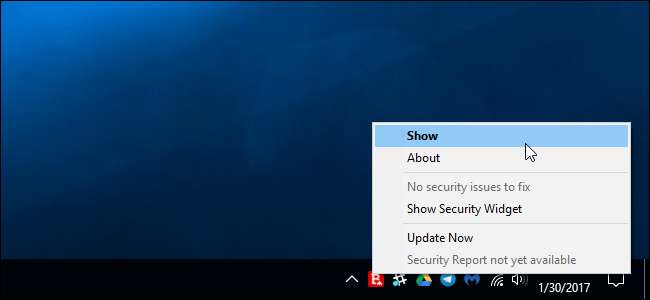
For at sikre, at Bitdefender automatisk udfører sit job i baggrunden og træffer sikkerhedsbeslutninger uden at genere dig med pop op-vinduer, skal du sikre, at skyderen "Autopilot" er aktiveret. I Autopilot-tilstand konfigurerer Bitdefender automatisk sig selv og viser ikke pop op-vinduer eller underretninger.
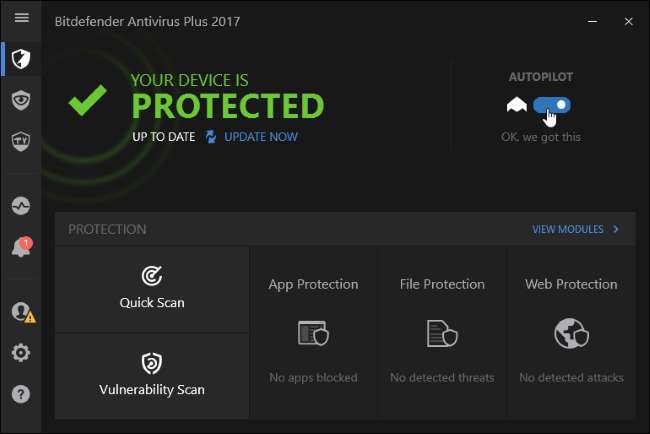
Selv efter at du har aktiveret Autopilot-tilstand, viser Bitdefender ugentlige meddelelser om "Sikkerhedsrapport" og "specialtilbud" for andre Bitdefender-produkter.
For at deaktivere disse skal du klikke på det gearformede ikon for Indstillinger i nederste venstre hjørne af Bitdefender-vinduet. Deaktiver valgmulighederne "Underret mig, når en ny sikkerhedsrapport er tilgængelig" og "Vis underretninger med særlige tilbud".
Du kan stadig se ugentlige sikkerhedsrapporter fra ruden "Aktivitet" i Bitdefenders interface, hvis du vil.
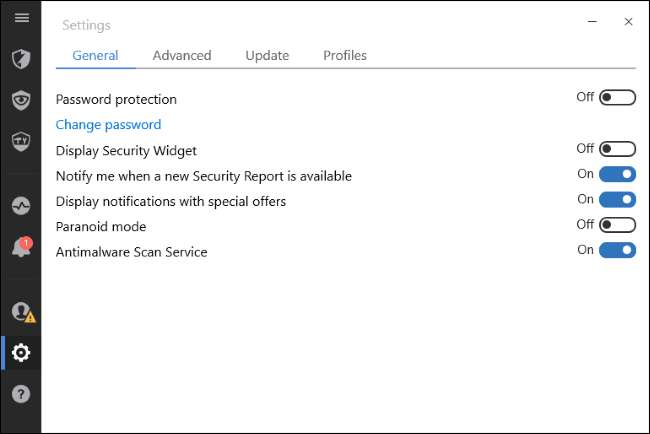
Skjul meddelelser fra Safepay, når du banker online
Bitdefender vil have dig til at bruge sin egen indbyggede browser, kendt som "Bitdefender Safepay", til at udføre online bank og andre transaktioner. For at sikre, at du gør dette, dukker den op underretningsmeddelelser, når du besøger onlinebankwebsteder.
For at forhindre, at disse meddelelsesmeddelelser vises, skal du besøge et onlinebankwebsted og du får vist SAFEPAY-prompten. Vælg "Husk for alle bankwebsteder" i prompten, og klik på "Nej".
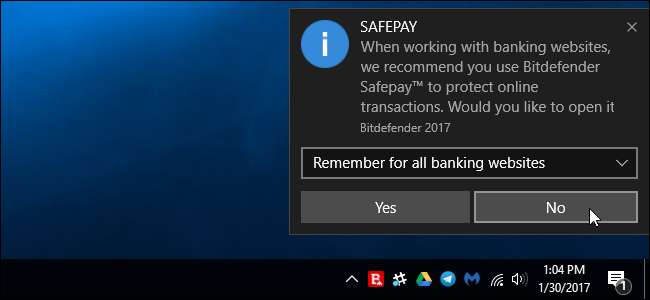
Stop Bitdefender fra at ændre søgeresultater
Bitdefender tilbyder en "Search Advisor" -tjeneste, der springer i aktion, når du foretager en søgning på Google, Bing, Yahoo eller Baidu. Dette implementeres ikke som en browserudvidelse. I stedet opfanger Bitdefender-softwaren din forbindelse og omskriver websiden for at tilføje sine egne oplysninger om, hvorvidt søgeresultaterne er sikre.
For at stoppe Bitdefender fra at rode med søgeresultater skal du åbne Bitdefender-grænsefladen, klikke på "Vis moduler" til højre for Beskyttelse på hovedskærmen og klikke på "Webbeskyttelse". Deaktiver funktionen “Search Advisor”.
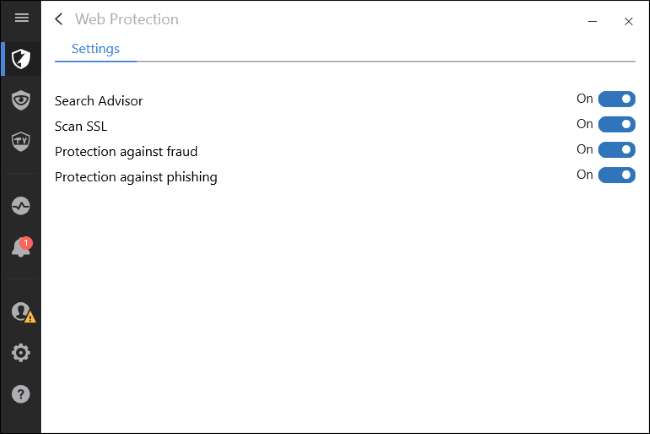
Slå meddelelser om sårbarhed fra
RELATEREDE: Sådan vælges den bedste VPN-service til dine behov
Bitdefender advarer dig også om "sårbarheder." For eksempel advarer det dig, når du opretter forbindelse til et åbent Wi-Fi-netværk, at netværket er sårbart over for snooping. Men hvis du opretter forbindelse til en åbent Wi-Fi-netværk på en kaffebar, et hotel eller en lufthavn ved du det sandsynligvis allerede (og er forhåbentlig ved hjælp af en VPN på disse netværk). Det advarer dig også, hvis du bruger en svag adgangskode til din Windows-brugerkonto, hvis autorun er aktiveret i Windows, og hvis dine applikationer eller Windows selv mangler vigtige sikkerhedsopdateringer.
For at deaktivere sårbarhedsmeddelelser skal du åbne Bitdefender-grænsefladen, klikke på "Vis moduler" til højre for beskyttelse og klikke på "Sårbarhed." Deaktiver de sårbarhedsmeddelelser, du ikke vil se. Deaktiver f.eks. "Wi-Fi Security Advisor notifications", hvis du ikke ønsker at blive advaret, når du opretter forbindelse til åbne Wi-Fi-netværk i fremtiden.
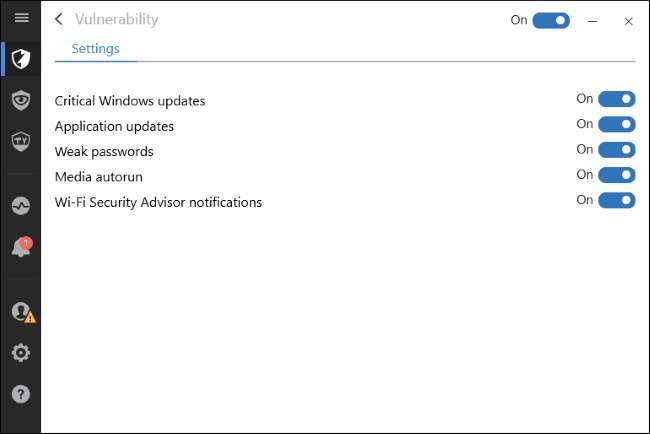
Bitdefender skal nu komme ud af vejen og automatisk beskytte din pc i baggrunden uden at genere dig.







